كيفية تعطيل السبات. إضافة زر الإسبات إلى نافذة إيقاف تشغيل Windows XP ما هو الإسبات
بدءًا من إصدار نظام التشغيل Windows XP، ظهرت وظائف مثيرة للاهتمام في النظام توفر الانتقال عندما لا يستخدم المستخدم النظام لفترة معينة. هذان وضعان - النوم والسبات. ولسوء الحظ فإن أغلب مستخدمي أنظمة الويندوز لا يفرقون بينهما، ولكنهم يختلفون عن بعضهم البعض بشكل كبير. مكون النظام hiberfil.sys مسؤول عن وضع الإسبات. سيتم الآن مناقشة كيفية إزالته أو تعطيله.
ماذا يفعل ملف hiberfil.sys في نظام التشغيل Windows XP والأنظمة الأعلى؟
تختلف وظائف السبات والنوم، والتي يمكن الوصول إليها من خلال قائمة ابدأ الرئيسية في قسم إيقاف التشغيل، بشكل كبير عن بعضها البعض.
يتضمن وضع السكون إيقاف تشغيل عادي للنظام مع انخفاض استهلاك الطاقة. عملية السبات، على الرغم من أنها تشبه جزئيًا وضع السكون، إلا أنها لها طبيعة مختلفة قليلاً. تتكون عملية الانتقال نفسها من حقيقة أنه في البداية يتم تسجيل جميع العمليات النشطة حاليًا مسبقًا في منطقة محجوزة على القرص الصلب، وبعد الخروج، يمكن للمستخدم استخدام البرامج المفتوحة مسبقًا مع البيانات المحفوظة، كما لو لم يحدث شيء.
كيفية حذف ملف hiberfil.sys (نظام التشغيل Windows XP والإصدارات الأحدث): الفهم الأساسي لعمليات النظام للدمى
لنبدأ بالأبسط. أولا، صياغة مسألة كيفية إزالة مكون النظام هذا غير صحيحة تماما. هنا هو الملف hiberfil.sys. إن إلغاء تثبيت Windows 7 أو أي نظام آخر لن يسمح بذلك، حتى لو كنت مسؤولاً ثلاث مرات على الأقل.

ثانيًا، يمكنك تعطيل استخدام مثل هذا الوضع، وفي نفس الوقت استخدامه، بكل بساطة. دعونا نكرر: إن طرح السؤال حول ملف hiberfil.sys (كيفية إزالته من النظام) لا يمكن أن يتبادر إلى ذهنك إلا مستخدم غير مستعد تمامًا وليس لديه أي فكرة عن مكونات النظام وعملها، على الرغم من أن الملف كبير جدًا الحجم أو ذاكرة الوصول العشوائي أو المساحة المحجوزة للذاكرة الافتراضية على محرك الأقراص الثابتة. لذلك، لا يستحق القيام بمثل هذه الأشياء. ولكن يمكنك تعطيل هذه الخدمة، وبكل بساطة.
إن أبسط طريقة لتعطيل وضع السبات
لنفترض أن لدينا ملف hiberfil.sys. كيف أقوم بإزالة خدمة أو تعطيل استخدامها؟ في أبسط الحالات، يمكنك استخدام أدوات النظام الخاصة بك. للقيام بذلك، انتقل إلى قسم مصدر الطاقة وقم بتثبيت الدائرة المناسبة.

على أجهزة الكمبيوتر المحمولة، يتم تبسيط هذه الإجراءات من خلال حقيقة أنه يمكنك الوصول إلى الإعدادات مباشرة عن طريق النقر بزر الماوس الأيمن على أيقونة البطارية في علبة النظام وتعيين ترتيب الإجراءات باستخدام الغطاء (فصل الأقراص، وتقليل سطوع الشاشة، وفترة الانتظار، وما إلى ذلك) .).
كيفية حذف ملف hiberfil.sys: طريقة التعطيل البديلة
ولكن هذا ليس كل شيء. كما هو واضح بالفعل، لا يسمح لك Windows 7 بإزالة كائن hiberfil.sys. ولكن يمكنك تعطيل استخدامه برمجيًا باستخدام سطر الأوامر.

يجب في البداية استدعاء وحدة التحكم حصريًا بحقوق المسؤول (cmd في قائمة "تشغيل"، والتي يتم تنشيطها بواسطة مجموعة Win + R). إذا لم ينجح ذلك، فيمكن العثور على ملف cmd نفسه في دليل System32 الخاص بدليل Windows الرئيسي في قسم النظام. كل ما عليك فعله هو استخدام قائمة النقر بزر الماوس الأيمن، حيث تحدد خيار البدء المناسب.
في وحدة التحكم يجب عليك كتابة السطر powercfg -h off. بعد تنفيذ الأمر وإعادة التشغيل اللاحقة، سيختفي سطر السبات من قسم إعادة تشغيل النظام في قائمة ابدأ تمامًا.
هل من الضروري القيام بذلك؟
ولكن هذا هو السؤال الأساسي فقط فيما يتعلق بملف خدمة hiberfil.sys. كيفية إزالة هذا المكون أو تعطيله واضحة بعض الشيء بالفعل.
أخيرًا، بضع كلمات حول إزالة مكون النظام هذا أو تغييره. إذا كنت تريده بشدة حقًا، فأنت بحاجة أولاً إلى الحصول على حق الوصول الكامل إلى الملف من حيث التحرير أو تنفيذ عمليات النقل أو الحذف. للقيام بذلك، استخدم قائمة النقر بزر الماوس الأيمن على الكائن المحدد، حيث يتم تحديد سطر الخاصية، ثم في علامة تبويب الأمان، يتم تطبيق الإعدادات المتقدمة، حيث يتم تغيير المالك.
ولكن هل من الضروري القيام بمثل هذه الأشياء؟ السؤال خطير للغاية، وإلا فقد يأخذ بعض المستخدمين الفضوليين هذه المادة حرفيًا ويحاولون فعليًا إزالة المكون المطلوب. وكما هو واضح بالفعل، حتى إذا حصلت على حقوق وصول المسؤول إلى النظام، فيجب ألا تشارك في مثل هذه الأشياء تحت أي ظرف من الظروف.
يمكنك أيضًا الدخول إلى سجل النظام والتعمق في أقسام مثل CurrentVersion، ولكن هذا يثير شكوكًا مشروعة حول مدى تبرير مثل هذه العملية عند إعداد النظام. بشكل عام، كما هو واضح بالفعل، لا يستحق القيام بمثل هذه الأشياء.
حسنًا، بالنسبة لأولئك الذين ما زالوا غير قادرين على الانتظار لتجربة سلوك النظام في هذه الحالة، يمكنني تقديم نصيحة واحدة فقط. إن أبسط حل لإلغاء تنشيط خدمة الإسبات ومكون النظام المسؤول عنها هو استخدام إعدادات مصدر الطاقة. على الأقل بهذه الطريقة لن يكون هناك أي ضرر للنظام. ولاحظ شيئًا آخر: هذا - لا حذفالملف، ولكن مجرد وسيلة لإلغاء تنشيط الخدمة.
ستتعلم في هذه المقالة كيفية تمكين وضع السبات على جهاز كمبيوتر يعمل بنظام التشغيل Windows 7 و8 و10 وإضافة عنصر لاستدعائه في القائمة اغلق.
الآن دعونا نلقي نظرة على المشكلة: أنت تريد استخدام وضع السبات، ولكن لا يوجد مثل هذا العنصر في القائمة:
عنصر "الإسبات" مفقود
كيفية تمكين وضع السبات في نظام التشغيل Windows 8.1
تشغيل موجه الأوامر كمسؤول:

لتمكين وضع الإسبات عالميًا، أدخل الأمر:
Powercfg - السبات قيد التشغيل

أنت الآن بحاجة إلى تمكين عرض العنصر المقابل في القائمة إيقاف التشغيل أو تسجيل الخروج.
أفتح الإعدادات مزود الطاقة(في نظام التشغيل Windows 8.1 يكون من الأسهل القيام بذلك):



تفقد الصندوق وضع السباتفي أسفل النافذة.
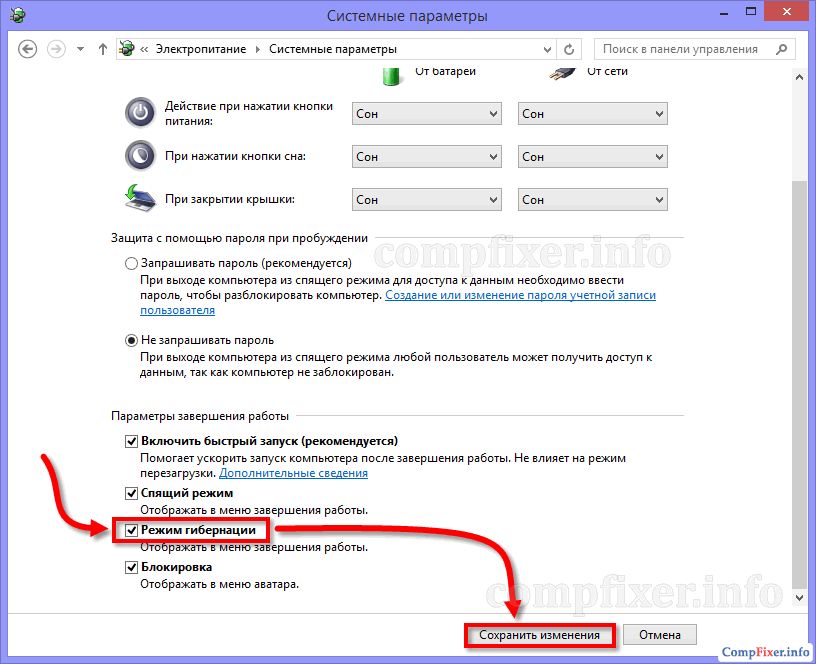
كيفية تمكين وضع الإسبات في قائمة إيقاف التشغيل
الآن ظهر العنصر المطلوب في القائمة استكمال العمل...:

قم بتمكين الميزة في سطر الأوامر باستخدام الأمر:
Powercfg - السبات قيد التشغيل
أنت الآن بحاجة إلى تعطيل وضع السكون المختلط. لأن إذا تم تمكينه في نظام التشغيل Windows 7، فلن يكون وضع السبات في شكله النقي متاحًا.
- انقر فوق الزر يبدأ
- انقر فوق لوحة التحكم
- حدد اختيارا: أيقونات صغيرة
- أدخل الإعدادات مزود الطاقة:


انقر تغيير إعدادات الطاقة المتقدمة:

- قم بتوسيع القسم حلم
- قم بتوسيع القسم الفرعي السماح بوضع السكون المختلط
- يختار عن
- انقر نعم:

الآن ظهر العنصر الذي نحتاجه في القائمة اغلق:
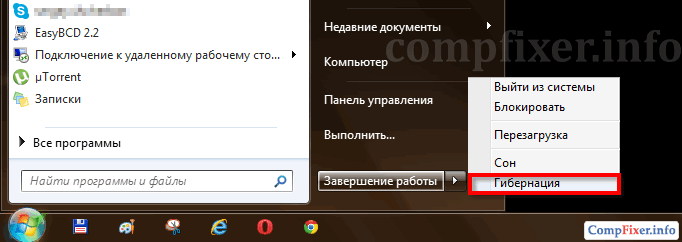
كيفية تمكين وضع السبات في نظام التشغيل Windows 10
لتمكين وضع الإسبات في نظام التشغيل Windows 10، تحتاج إلى اتباع نفس الخطوات، فقط قم بتشغيل Command Prompt أو PowerShell كمسؤول. وإلا فسوف تحصل على الخطأ " فشلت العملية. حدث خطأ غير متوقع (0x65b): خطأ في تنفيذ الوظيفة."
إذا كنت تقرأ هذه المقالة، فأنت مهتم بكيفية تعطيل وضع السبات في نظام التشغيل Windows 7. دعونا نلقي نظرة على كيفية القيام بذلك بكل الطرق الممكنة، وكذلك معرفة ما هو هذا الوضع ولماذا يرغب الكثير من الأشخاص في تعطيله.
السبات (وضع السكون - في XP) هو وضع موفر للطاقة لتشغيل الكمبيوتر، حيث تتم كتابة جميع بيانات الجلسة النشطة من ذاكرة الوصول العشوائي (المتقلبة) إلى القرص الصلب (في ملف hiberfil.sys).
بعد ذلك، يتم إيقاف تشغيل طاقة الكمبيوتر. في المرة التالية التي يتم فيها تحميله، يتم استئناف تشغيل الجهاز في غضون ثوانٍ قليلة، وهو أمر ضروري لتحميل جميع البيانات من ملف النظام المذكور أعلاه إلى ذاكرة الوصول العشوائي (RAM). يتم الحفاظ على حالة جميع الخدمات والبرامج قيد التشغيل، بما في ذلك تقدم التنزيلات والتحويل وإلغاء ضغط/ضغط الملفات.
هل يجب علي إيقاف تشغيله؟
يوفر السبات العديد من الفوائد المذكورة أعلاه. لماذا يريد الكثير من الناس إيقاف تشغيله؟ ينزعج معظم الأشخاص من ملف النظام الضخم hiberfil.sys، الموجود في جذر وحدة تخزين النظام (C:\).
يحتوي على السمة "مخفي": لرؤية هذا الملف، تحتاج إلى .
عادةً ما يكون حجم ملف hiberfil.sys مساويًا لحجم ذاكرة الوصول العشوائي (RAM) أو نسبة كبيرة منها. السبب الرئيسي لتعطيل وضع الإسبات في نظام التشغيل Windows 7 هو توفير مساحة القرص. إذا كانت هذه هي حالتك، فلاحظ أنه يمكن تغيير حجم الملف الذي تمت كتابة حالة نظام التشغيل فيه. كيفية القيام بذلك، راجع القسم الأخير من المقال.
في بعض الأحيان تظهر أخطاء جسيمة عند استئناف العمل - وهذا أيضًا سبب للتخلي عن هذا الوضع.
كيفية إيقاف السبات في سبعة؟
هناك عدة طرق. معناها هو تحرير مفتاح التسجيل الذي يسمح لك بتمكين أو تعطيل وضع توفير الطاقة هذا بشكل غير مباشر أو مباشر. لنبدأ كالعادة بالأبسط والأكثر مفهومة للمبتدئين.
سيحتاج المستخدم إلى امتيازات المسؤول لتنفيذ معظم العمليات.
لوحة التحكم
- نسميها "لوحة التحكم" على سبيل المثال من خلال "المستكشف".

- إذا ظهرت عناصره على شكل أيقونات، فاستدعاء عنصر "خيارات الطاقة".

- بالقرب من خطة الطاقة الحالية، حيث يوجد مفتاح تشغيل على شكل دائرة سوداء، انقر فوق "إعداد خطة الطاقة".

بخلاف ذلك، انتقل إلى "النظام والأمن".


على الكمبيوتر المحمول، يمكنك الوصول إلى هذه القائمة من خلال أيقونة إعدادات الطاقة الموجودة في الدرج الذي توجد به الساعة.
- انتقل إلى القائمة لتحرير إعدادات الطاقة المتقدمة في Win 7.

ونتيجة لذلك، سيتم فتح نافذة "خيارات الطاقة" مع المعلمات المتقدمة لخطة الطاقة الحالية.
- ابحث عن القسم الفرعي "السكون" في القائمة وقم بتوسيعه.

- انتقل إلى "الإسبات بعد" وقم بتعيين القيمة على "0"، وهو ما يعني "أبدًا".

- انقر فوق "موافق" وأعد تشغيل الكمبيوتر حتى تصبح الإعدادات سارية المفعول ويختفي hiberfil.sys من دليل النظام.
سطر الأوامر
ستسمح لك أداة النظام هذه بإكمال التعليمات المذكورة أعلاه حرفيًا ببضع نقرات فقط.
- اضغط على الأزرار Win + R أو انقر فوق عنصر "Run" في "Start".

يمكنك أيضًا فتح سطر الأوامر من خلال "ابدأ": "كافة البرامج" - "البرامج الملحقة" أو سطر البحث - أيهما أكثر ملاءمة لك.
- أدخل السطر "cmd" وقم بتنفيذه.

- في النافذة السوداء، أدخل الأمر "powercfg -h off" أو "powercfg -hibernate off" (المماثل لنظام التشغيل) من المخزن المؤقت (عبر قائمة السياق) واضغط على Enter لتنفيذه.

إذا كنت بحاجة إلى إعادة تشغيل جهاز الكمبيوتر الخاص بك الآن، فقم بتشغيل "shutdown /r". ستؤدي إعادة التشغيل فقط إلى إزالة hiberfil.sys من وحدة تخزين النظام وعنصر القائمة "Hibernation" من قائمة "Shutdown".
يمكنك تمكين وضع الإسبات عبر سطر الأوامر بنفس الطريقة عن طريق تشغيل الأمر باستخدام المعلمة "on": "powercfg -h on".
محرر التسجيل
سواء كان أي شخص يحتاج إلى هذه الطريقة لتعطيل وضع السكون أم لا، فهو موجود.

في بعض الأحيان، بعد الإعدادات التي قام بها مستخدم عديم الخبرة، يتوقف الكمبيوتر عن إيقاف التشغيل، ولكنه يدخل في حالة سبات عميق. في هذه الحالة، لحل المشكلة، تحتاج إلى تعطيل وضع الإسبات في نظام التشغيل Windows 10. وظيفة البدء السريع ليست ضرورية دائمًا.
ما هو السبات
هذا هو أحد أوضاع توفير الطاقة. في هذه الحالة، يتوقف الكمبيوتر عن استهلاك الطاقة، كما لو أنه يدخل في وضع "السكون". يتم تخزين الجلسة الأخيرة في ذاكرة الوصول العشوائي (RAM)، والتي لا يتم فصلها عن مصدر الطاقة. وأثناء السبات، يتم حفظ البيانات في ملف على القرص ويعمل BIOS فقط، وبعد ذلك فقط على طاقة البطارية. اذا كان ضروري.
خوارزمية الإجراءات
ويجب إيقافه عندما لا تكون هناك حاجة إليه. كما أن بطارية BIOS لا تدوم إلى الأبد، وإذا كنت تستخدم وضع السكون فقط باستمرار، فسوف تنفد عاجلاً أم آجلاً. سنخبرك بكيفية تعطيل وضع الإسبات في نظام التشغيل Windows 10.
سطر الأوامر
قم بتشغيله من خلال القائمة الرئيسية لنظام التشغيل Windows 10 (الزر الذي يحمل أيقونة Windows) كمسؤول. للقيام بذلك، قم بالتمرير لأسفل إلى قسم الأدوات المساعدة، وانقر عليها وابحث عن الأداة التي تحتاجها. يتم استدعاء قائمة السياق باستخدام زر الفأرة الأيمن.

- اكتب السطر powercfg -h معطلاً.

- تحقق من النتيجة باستخدام الأمر powercfg /a.

- طريقة بسيطة جدًا لإيقاف تشغيل وضع الإسبات في نظام التشغيل Windows 10. يمكنك إعادة تشغيله مرة أخرى باستخدام الأمر powercfg -h.
هناك طريقة أخرى لتعطيل وضع الإسبات وهي استخدام الأمر powercfg.exe /hibernate off system.

وبناء على ذلك، فإن مفتاح التشغيل سيعيد تشغيله مرة أخرى.
التسجيل
تكمن الإجابة الأخرى على سؤال كيفية إزالة وضع الإسبات في نظام التشغيل Windows 10 في إعدادات النظام. اضغط على WIN+R وأدخل رمز regedit.

السير على الطريق HKEY_LOCAL_MACHINE → النظام → مجموعة التحكم الحالية → التحكم.

يتم تعطيل وضع الإسبات في نظام التشغيل Windows 10 عن طريق تغيير قيمة المعلمة HibernateEnabled. 1 - مفعل، 0 - معطل.

يتم إيقاف تشغيل وضع السبات على نظام التشغيل Windows 10 على جهاز كمبيوتر محمول بنفس الطريقة.
حل المشاكل المحتملة
كقاعدة عامة، ستساعدك هاتان الطريقتان بالتأكيد على تعطيل وضع السبات في نظام التشغيل Windows 10. وبمساعدتهما، نقوم بتمكينه. ولكن في بعض الحالات، لا يعمل وضع الإسبات في نظام التشغيل Windows 10 على الإطلاق. وبعد ذلك، لتكوينه، سنستخدم السجل مرة أخرى.
في حالة حدوث هذه المشكلة، عند تشغيل الأمر powercfg /a ستظهر الرسالة التالية:
نوع الملف hiberfile لا يدعم السبات.
يظهر عند إجراء محاولة لتوفير مساحة القرص باستخدام ملف hiberfil.sys الذي يقوم بتخزين بيانات الجلسة الأخيرة. قم بتعيين معلمة HiberFileType على 1 للتبديل إلى حفظ الإصدار الكامل. ويمكن القيام بذلك أيضًا باستخدام الأمر powercfg /h /type full.
في بعض الأحيان يحدث عطل ولا يستيقظ الكمبيوتر المحمول من وضع السبات في نظام التشغيل Windows 10. في هذه الحالة، قم بتعطيل هذا الوضع تمامًا إذا لم يكن استخدامه بالغ الأهمية بالنسبة لك. ولكن قبل أن تتمكن من فعل أي شيء، تحتاج إلى تشغيل جهاز الكمبيوتر بشكل أساسي. إذا لم يستجب لزر الطاقة، قم بإزالة البطارية. ليست الطريقة الأفضل، ولكن قد لا تكون هناك طريقة أخرى. بعد تثبيته في مكانه، قم بتشغيل الكمبيوتر المحمول. ثم قرر أي من الإجراءات التالية يناسبك وسيساعد في حل المشكلة.
- يمكنك تعطيل قدرة الكمبيوتر على الدخول في هذه الحالة. للقيام بذلك، انتقل إلى الإعدادات (قائمة ابدأ).

- ثم في النظام.

- وفي الطعام.

- اضبط كلا القائمتين على "أبدًا". سيمنع هذا إيقاف التشغيل أثناء عدم النشاط لفترة طويلة.

ومع ذلك، فإن إيقاف تشغيله لن يكون اقتصاديًا: ستبدأ البطارية في التفريغ. إذا لم تكن راضيًا عن هذا الخيار وغالبًا ما يتم استخدام الكمبيوتر المحمول بدون اتصال بالشبكة، فتحقق مما إذا كان مسموحًا بتنشيط لوحة المفاتيح والماوس. ربما ببساطة لا توجد استجابة للمتلاعبين، لذلك لا يمكن تشغيل الكمبيوتر.
للقيام بذلك، انقر بزر الماوس الأيمن (RMB) على زر القائمة الرئيسية وحدد مدير الجهاز.

- افتح قسم لوحة المفاتيح وحدد الخصائص باستخدام RMB.

- حدد المربع لتمكين خيارات الخروج والنوم.

- افعل نفس الشيء مع الماوس.
إذا كانت خانات الاختيار محددة بالفعل، فحاول تحديث برنامج تشغيل بطاقة الفيديو. يساعد ذلك عند الخروج من وضع السبات (المروحة والقرص الصلب يصدران ضجيجًا)، لكن الشاشة لا تعمل. في مدير المهام، انقر بزر الماوس الأيمن على قسم محول الفيديو وقم بتحديث برنامج التشغيل. إذا كنت تريد، راجع التعليمات في مقالتنا الأخرى.

تحيات! في كثير من الأحيان، يواجه بعض المستخدمين مهمة إزالة النفايات الزائدة من محرك الأقراص C (النظام)، لأن المساحة الحرة هناك تتناقص بسرعة إذا قمت بتثبيت جميع البرامج دون تفكير. بالطبع، يجد ملف hiberfil.sys هناك، وهو ثقيل الوزن، لكنه لا يستطيع حذفه. في الواقع، هذا الملف هو المسؤول عن وضع السبات، والذي ربما لا يستخدمه 99٪ من مستخدمي Windows.
قبل تعطيل وضع السبات في نظام التشغيل Windows 7 وما شابه، دعونا نتعرف على الغرض منه. السبات هو الوضع الذي تتم فيه كتابة محتويات ذاكرة الوصول العشوائي (RAM) الخاصة بك على القرص الصلب ويتم إيقاف تشغيل الكمبيوتر. عند تشغيل الكمبيوتر، عند بدء التشغيل، يأخذ جميع البيانات من الملف إلى ذاكرة الوصول العشوائي (RAM) ويعيد حالة الكمبيوتر إلى الحالة التي كانت عليها قبل السبات، ويتبين أنك لم تقم بإيقاف تشغيله.
كيفية تعطيل وضع السبات في ويندوز 7
كما قلت من قبل، لتعطيل وضع السبات، فإن حذف ملف hiberfil.sys ليس كافيًا. بالطبع، هناك العديد من الطرق، لكننا سننظر في اثنين فقط. الأول هو استخدام سطر الأوامر، والثاني من خلال لوحة تحكم الكمبيوتر المعتادة - وهو أكثر ملاءمة، تختاره ... على سبيل المثال، من الأسهل بالنسبة لي إدخال سطرين في سطر الأوامر، ويحب شخص ما للنقر على عناصر القائمة بالماوس 😉
الطريقة الأولى: سطر الأوامر
إن تعطيل وضع السبات عبر سطر الأوامر هو، في رأيي، أسهل طريقة للتخلص من وضع "السكون" هذا. للقيام بذلك نفتح ابدأ - كافة البرامج - الملحقات وفي سطر الأوامر، انقر بزر الماوس الأيمن وحدد "تشغيل كمسؤول"

في سطر الأوامر، تحتاج إلى كتابة الأمر المطلوب والضغط على Enter بلوحة المفاتيح

Powercfg /Hibernate off powercfg -h off
يتم تشغيل وضع الإسبات بنفس الطريقة - من خلال الأوامر. لقد قمت أيضًا بنشر قائمة بها أدناه مباشرةً، كما ترون - لا يوجد شيء معقد في هذا الأمر
تشغيل Powercfg /Hibernate على powercfg -h
يرجى ملاحظة أن جميع الأوامر تتطلب حقوق المسؤول، لذا تأكد من تشغيل موجه الأوامر كمسؤول، وإلا فلن تتمكن من تعطيل وضع الإسبات.
الطريقة الثانية: لوحة التحكم
هذا مخصص لأولئك الذين يحبون القيام بكل شيء باستخدام الماوس. لتعطيل وضع السبات في نظام التشغيل Windows 7، يجب عليك الانتقال إلى لوحة التحكم والعثور على عنصر "النظام والأمان" هناك.

نحن مهتمون بعنصر "إمدادات الطاقة"، حيث يتم تكوين كل ما يتعلق بنوم الكمبيوتر.

أنت الآن بحاجة إلى تحديد وضع الطاقة الذي تستخدمه (سيتم تمييزه بنقطة) والنقر على "تغيير إعدادات الطاقة المتقدمة".
